Parandus: Disney+ jookseb kokku PS5-s või PS4-s
Varia / / December 19, 2021
Disney+ on uus OTT-platvorm, mis sobib suurepäraselt inimestele, kes armastavad peamiselt Disney filme ja telesaateid. Lisaks brändispetsiifilisele sisule on Disney+-l ka sisu erinevate žanrite jaoks nii otsesaadetes, teleseriaalides kui ka filmides. Ühilduvuse osas on Disney plus saadaval mitmesugustele seadmetele, sealhulgas Androidile, iOS-ile ja Rokule. Ühilduvus laienes veelgi konsoolide, näiteks Fire Sticki, Xboxi ja Playstationi seadmete toega. Pärast PS5 ja PS4 viimast süsteemivärskendust hakkasid paljud inimesed teatama, et Disney+ rakendus ei tööta enam nende konsoolil. See värskendus tõi PS5-le kaasa mõningaid täiustusi, sealhulgas mängud välisele draivile ülekandmise ja HDR-i toe 120 Hz värskendussagedusel. Kuid see tõi kaasa ka mõned vead. Nii et selles artiklis selgitame mõningaid parandusi, mille abil saate oma PS4 ja PS5 konsoolis Disney+ rakenduse kokkujooksmist kõrvaldada.

Lehekülje sisu
-
Parandus: Disney+ jookseb kokku PS5-s või PS4-s
- 1. meetod: keelake HDR täielikult
- 2. meetod: kontrollige Interneti-ühendust
- 3. meetod: desinstallige Disney+ ja installige uuesti
- 4. meetod: vähendage voogesituse kvaliteeti
- 5. meetod: värskendage oma PS5 või PS4 konsooli
- Järeldus
Parandus: Disney+ jookseb kokku PS5-s või PS4-s
Mis puutub Disney+ rakendusse, siis see on uus, nii et sellised väikesed tõrked on võimalikud ja oodatavad. Kuigi arendajad püüavad jõuda kõigi platvormide jaoks stabiilsete väljaannete avaldamiseni, võib protsess võtta aega. Vahepeal on Disney+ jaoks saadaval uus värskendus. Saate proovida põhilisi tõrkeotsingu meetodeid, nagu Playstationi konsooli taaskäivitamine ja WiFi-ruuteri seadmete taaskäivitamine. Kui need ei tööta, on allpool toodud mõned põhjalikumad viisid probleemi lahendamiseks.
1. meetod: keelake HDR täielikult
Kuna Sony lisas HDR-sisu toe 120 Hz värskendussagedusega, võib see olla põhjuseks, miks Disney+ jookseb kokku. Paljude inimeste jaoks töötas see parandus nagu võlu. Lõpuks said nad oma lemmiksaateid uuesti vaadata. Proovime siis HDR-i keelata.
- Avage oma PS5 seaded.

- Minge jaotisse Ekraan ja video.

- Videoväljundi alt peaksite leidma HDR-i.
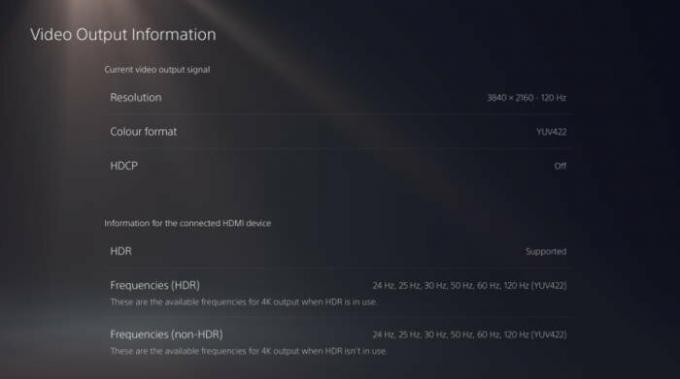
- Seadke see olekusse Väljas.
Käivitage nüüd oma Disney + rakendus, nüüd ei tohiks teil sellega probleeme tekkida.
2. meetod: kontrollige Interneti-ühendust
Kui teie Disney + rakendus isegi ei avane ja see on laadimiskuvale kinni jäänud, võib teie Interneti-ühendusega olla probleeme.
- Kontrollige Interneti-ühendust mõne muu seadmega. Näiteks kui teil on wifi-ruuter, proovige oma mobiiltelefoniga ühendust luua.
- Kui see töötab, ühendage PS5 või PS4 võrgust lahti ja ühendage see uuesti.
- Esiteks avage Seaded ja minge jaotisse Võrk.
- Jaotises Võrgu jaotises Seaded avage Interneti-ühenduse seadistamine.
- Nüüd näete kõiki saadaolevaid võrke ja ka praegu ühendatud võrke.
- Tõstke esile ühendatud ja vajutage nuppu X.
- Valige Katkesta ühendus ja seejärel eemaldage võrk.
Seejärel proovige kõikjalt uuesti sama võrguga ühendust luua ja kontrollige, kas probleem on lahendatud või mitte.
3. meetod: desinstallige Disney+ ja installige uuesti
Kui rakendus jookseb endiselt kokku isegi pärast mõlema sammu proovimist, võime proovida Disney+ rakenduse desinstallida ja uuesti installida.
Märge: Kui teie Disney+ rakendusele on Playstation Store'ist saadaval värskendus, võite proovida seda värskendust rakendada, enne kui proovite rakenduse desinstallida ja uuesti installida.
- Tõstke PlayStationis esile Disney+ rakendus.
- Vajutage kolmnurga nuppu ja valige Kustuta.

- Nüüd taaskäivitage oma PS5 konsool.
- Lõpuks minge PlayStation Store'i ja laadige alla Disney+ rakendus
- Logige oma kontoga uuesti sisse.
Nüüd kontrollige, kas rakendus töötab ilma krahhita.
4. meetod: vähendage voogesituse kvaliteeti
Kui teie Disney rakendus jookseb kokku ainult videote esitamise ajal, võib voogesituse kvaliteedi langetamine aidata teil seda kokkujooksmisprobleemi kõrvaldada.
Reklaamid
- Avage rakendus Disney plus.
- Avage külgmenüü ja minge seadete juurde.
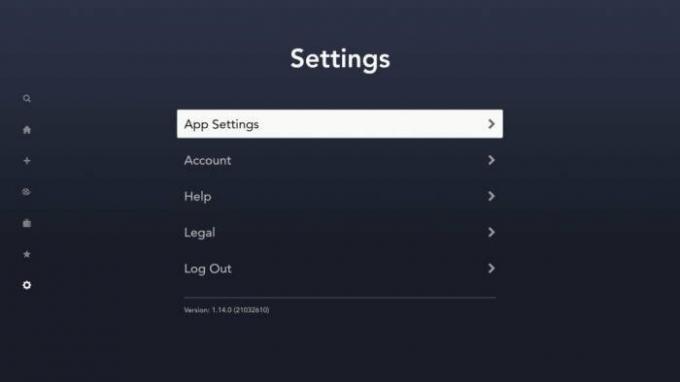
- Avage rakenduse seadetes jaotis Andmekasutus.
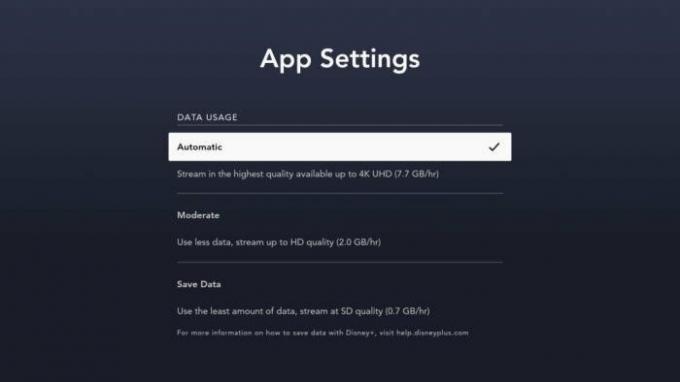
- Andmekasutuse vähendamiseks ja seega voogesituse kvaliteedi vähendamiseks valige Andmesäästja või Automaatne.
Kui olete seadeid vähendanud, sulgege rakendus ja avage uuesti. Kontrollige, kas kokkujooksmise probleem on lahendatud.
5. meetod: värskendage oma PS5 või PS4 konsooli
Sellest probleemist teatati mõni aeg tagasi, mis võib tähendada, et SONY või Disney+ võisid selle artikli lugemise ajaks selle probleemi lahendamiseks värskenduse avaldada. Seega saate PS5 või PS4 konsooli värskendusi otsida.
- Avage oma PS5 või PS4 konsoolis juhtimiskeskus.
- Minge jaotisse Üleslaadimised ja allalaadimised.
- Kontrollige jaotist Süsteemivärskendused ja klõpsake nuppu Proovi uuesti.
- Oodake, kuni süsteemivärskendus on lõpule viidud, ja rakendage süsteemivärskendus.
Pärast süsteemivärskendust proovige värskendada ka rakendust Disney plus ja seejärel kontrollige, kas kokkujooksmisprobleem on lahendatud.
Reklaamid
Järeldus
Nii et need olid mõned lahendused Disney + rakenduse krahhi lahendamiseks PS4 või PS5 puhul. Nagu näete, on need mõned lihtsad lahendused, mida saate ise proovida. Kuid kui teil on endiselt probleeme, võite proovida võtta ühendust Disney+ toega. Hiljutiste uudiste seisuga kuulsime, et SONY võib töötada värskenduse kallal, mis võimaldaks rakendusel uuesti PS5-l töötada, kuna hiljutine värskendus on selle probleemi põhjustanud. Kuid seni saate ainult oodata ja kontrollida, kas rakenduse jaoks on saadaval värskendusi.
Seotud artiklid:
- Parandus: Paramount Plus ei tööta / jookseb kokku PS4 või PS5 puhul
- Kuidas muuta Disney Plusi keelt
- Lahendus, kui Disney Plusi Xboxi seeriasse ei installita
- Parandus: Disney+ heli ei tööta, katkeb või probleem on madal
- PS5: kuidas parandada, ei saa rakenduse viga käivitada


